操作ガイド:TSファイルをDVDに焼くフリーソフト
- ホーム
- サポート
- 動画キャプチャ・編集
- 操作ガイド:TSファイルをDVDに焼くフリーソフト
概要
この記事は、TS ファイルを編集して、 DVD-R ディスクに書き込むフリーソフトと操作方法を紹介します。

DVD 書き込みソフトウェアに関しては、多くのオプションを利用できます。一般的な選択肢には、Nero Burning ROM、Roxio Creator、ImgBurn などがあります。好みのソフトウェアを選択したら、指示に従って ts ファイルを DVD-R ディスクに書き込みます。すべての DVD プレーヤーが ts ファイルと互換性があるわけではないことに注意してください。TSファイルをディスクに書き込む前に、DVD プレーヤーのマニュアルを確認するか、オンラインで調査して、ts ファイルを再生できることを確認してください。次に、tsファイルを編集する方法、tsファイルをdvdに書き込むフリーソフトと操作方法を紹介します。
一、動画編集ソフトでTSファイルを編集する
DVDに書き込む前に、TS動画ファイルを編集できます。初心者向けの動画編集ソフトRenee Video Editor Proを利用して、簡単に動画を編集したり、動画形式を変換したりできます。
プロの動画編集ソフトを使用して、TSファイルをすばやく、安全に、効率的に編集できます。次にプロの動画編集ソフトRenee Video Eidtor Proを紹介します。
Renee Video Eidtor Proは、PC画面の録画、動画編集、およびフォーマット変換機能を統合する動画キャプチャー・編集ツールです。PC画面録画機能は、録画領域と画面サイズを設定することができ、オンライン映画、ビデオ会議の記録、またはゲーム画面の録画などに役立ちます。
さらに、ソフトは、動画のカットまたは結合、トリミング、動画の回転または反転、さまざまなタイプのオープニング/エンディングの追加、トランジションエフェクトの追加、さまざまなフィルタースタイルの切り替え、動画のダビング、音楽の追加または元のサウンドエフェクトの削除、カスタム字幕のインポートまたは作成などができます。動画編集が完了した後、必要なさまざまな形式に動画を変換することができます。ソフトウェアは、TS、MXF、AVI、MKV、MP4、MOV、M2TS、M4V、AAC、AC3などのほとんどの動画およびオーディオ形式をサポートします。動画フォーマットとオーディオフォーマット間の無料変換をサポートします。

使いやすい初心者でも楽に使えます。
無料無料体験することができます。
日本語対応インターフェースは日本語化されている。
豊かな機能動画キャプチャ、動画カット、動画結合、透かし追加、音楽追加、字幕追加など、さまざまな機能が搭載。
強力MP4 、flv 、MOV 、 AVI 、 WMVなど各形式動画に対応。Windows 10 、8.1、8、7、Vista、XP等環境対応。
無料無料体験することができます。
豊かな機能動画キャプチャ、動画カット、結合、透かし追加、音楽追...
強力MP4 、flv 、MOV 、 AVI 、 WMVなど各形...
1.ソフトを起動し、「動画編集ボックス」機能を選択します。

2.「ファイルを追加」ボタンをクリックし、動画ファイルを選択します。

3.ソフトが多くの動画編集機能を提供しています。「カット」、「回転とクロップ」、「特効」、「透かし」、「音楽」、「字幕」、「オープニング/エンディング」などの機能があります。

次に各機能を詳しく紹介します。
① 動画のカット機能で、動画の一部のクリップを保持したり、プログレスバーをドラッグしてカットしたり、動画の開始時間と終了時間を直接設定したりできます。また動画の再生速度の調整もサポートしています。
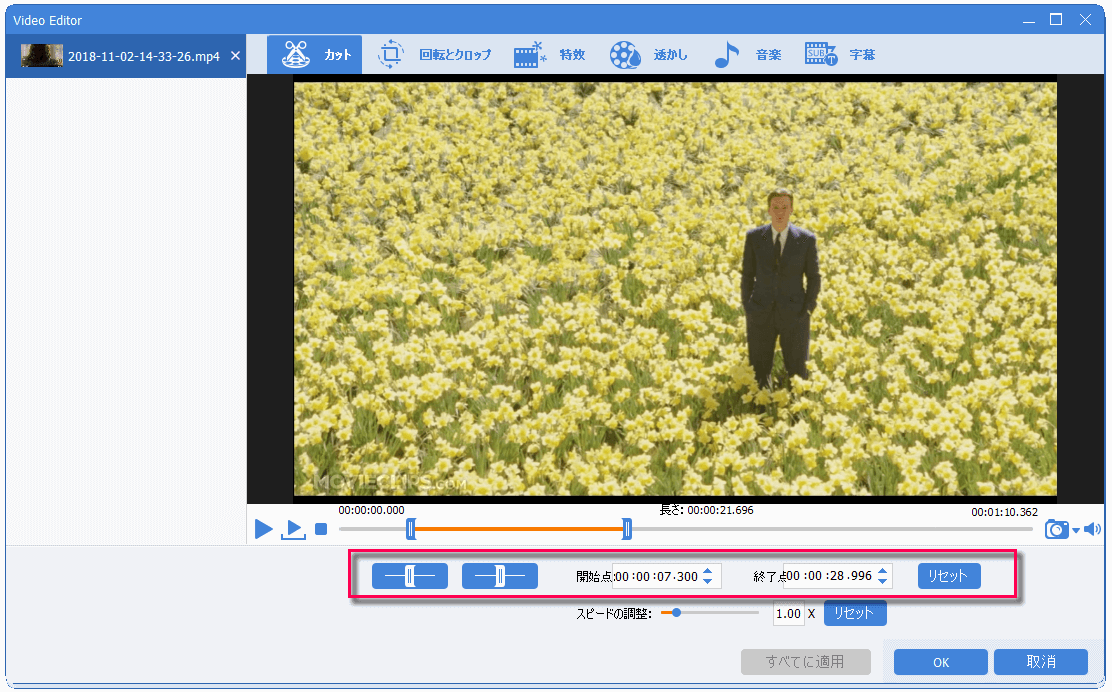
② 回転とクロップ機能で、動画画面のサイズをトリミングしたり、動画のアスペクト比を設定したりできます。さらに、動画を回転または反転することができます。
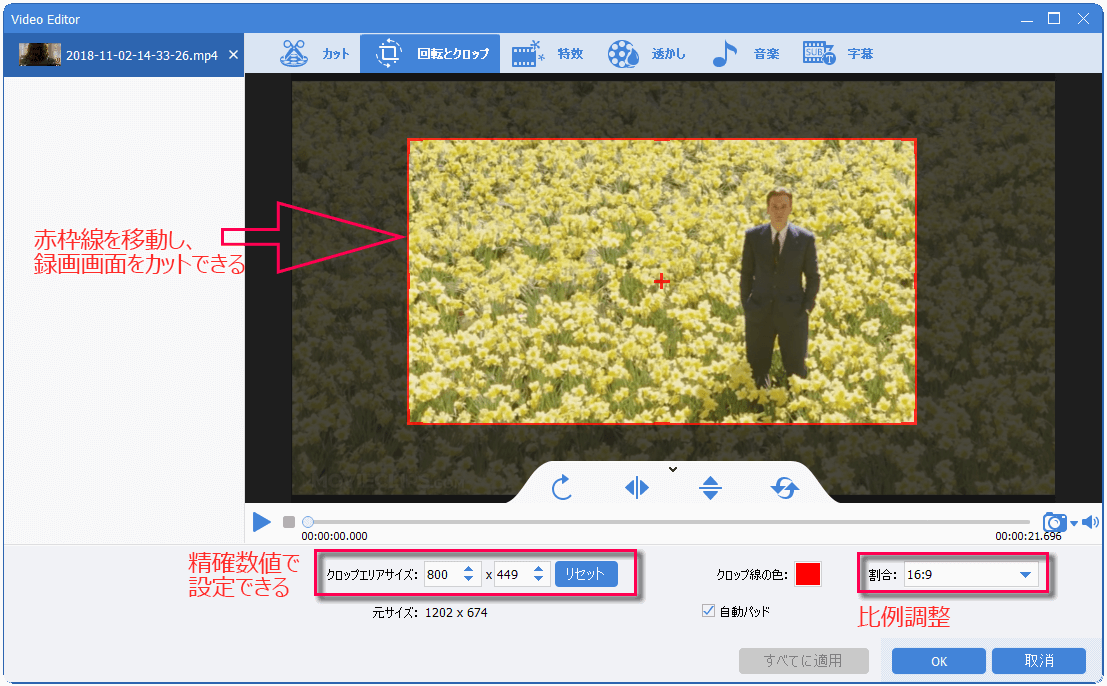
③ 特効機能で、フィルタ効果、ズーム効果、ボリュームエフェクトを追加できます。フィルタ効果はビデオの彩度、コントラスト、明るさを調整でき、モザイク、白黒、古い映画などのフィルターを動画に追加できます。ズーム効果は動画の一部を拡大できます。ズーム効果の期間も設定可能です。ボリュームエフェクトは動画ボリュームを調整でき、最小は0%、最大は500%です。
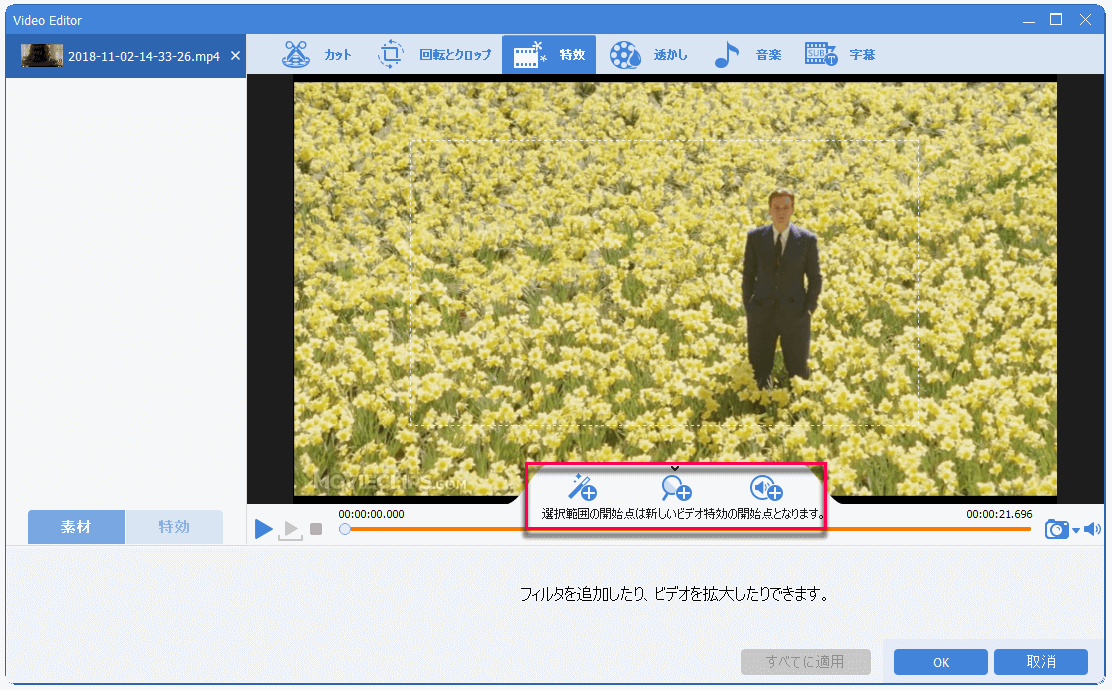
④ 透かし機能は、動画に透かしを追加または削除するために使用します。 テキスト、画像、ビデオ、グラフィックの透かしを動画に追加することをサポートします。透かしの長さと透明度を調整することもできます。テキスト透かしはテキストフォントを選択できます。
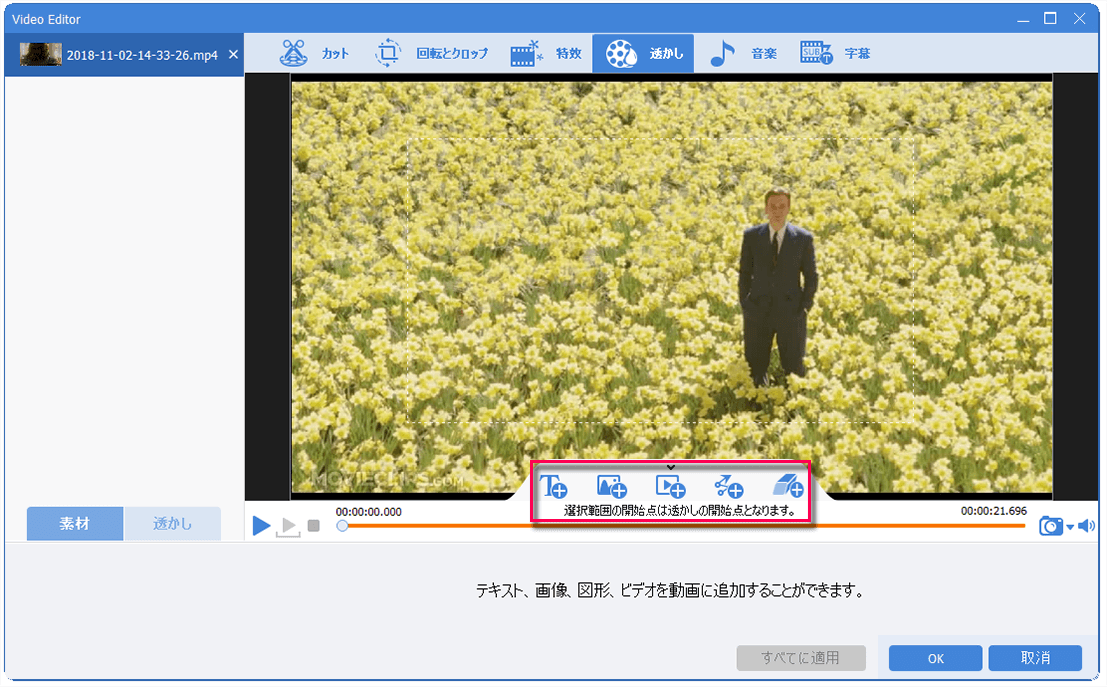
⑤ 音楽機能で、バックグラウンドミュージックを追加することができ、動画がもっと面白くなります。動画にバックグラウンドミュージックを追加したり、動画の元のオーディオを削除したりできます。 左側の[ビデオにオーディオを追加]をクリックして、動画にコンピューターのオーディオファイルを直接インポートできます。真ん中の[ビデオに音声を追加]は、コンピューターまたはマイクのサウンドを録音して動画に追加できます。オーディオの開始時間と終了時間を設定したり、音量を調整したりできます。 また、右下の[元の音声トラックを無効]にチェックを入れて、動画の元の音声を削除できます。
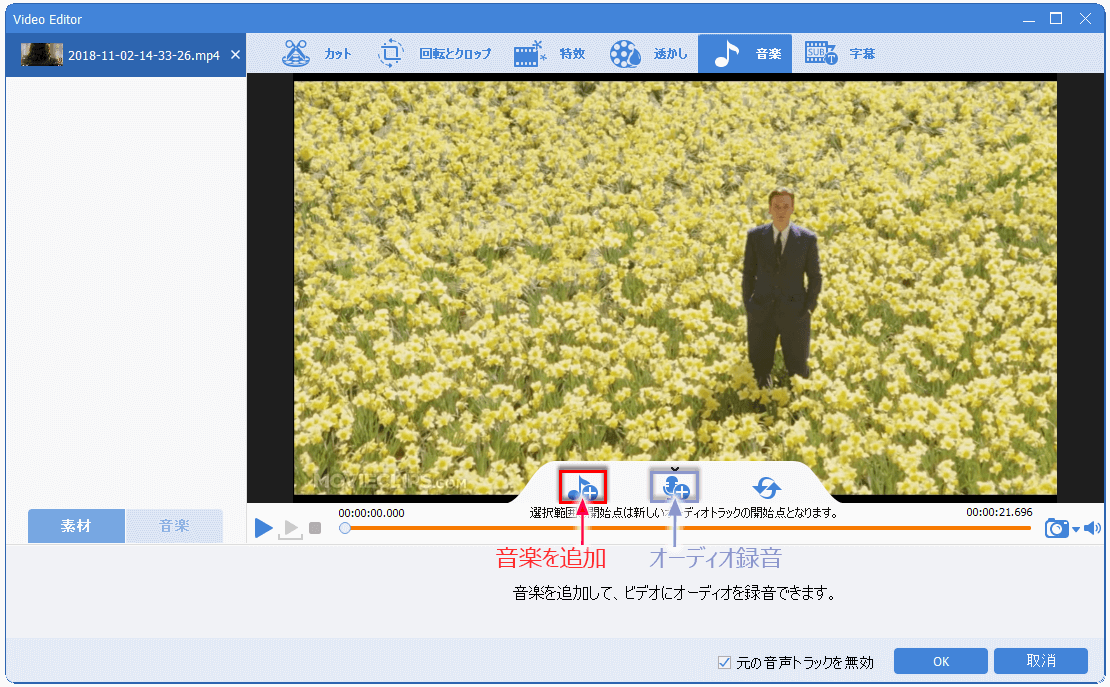
⑥ 字幕機能で動画に字幕を追加できます。動画に字幕ファイルを追加したり、新しい字幕を作成したりして、字幕の位置、フォント、色を調整することができます。
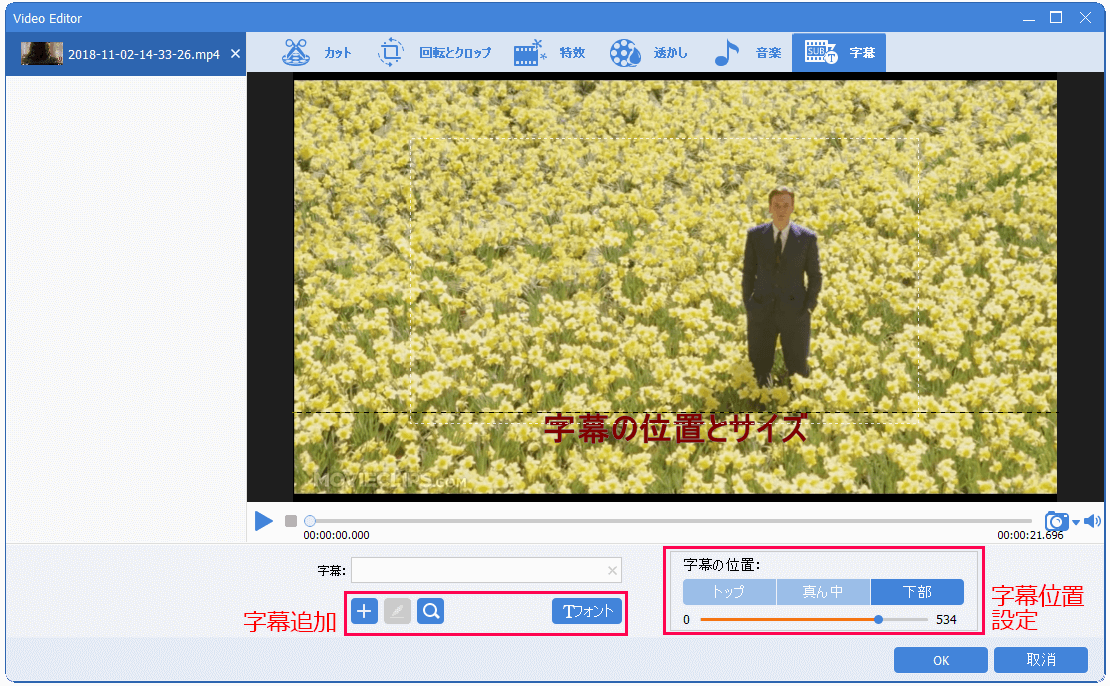
⑦「オープニング/エンディング」をクリックし、動画に動画や画像形式のオープニングとエンディングを追加できます。
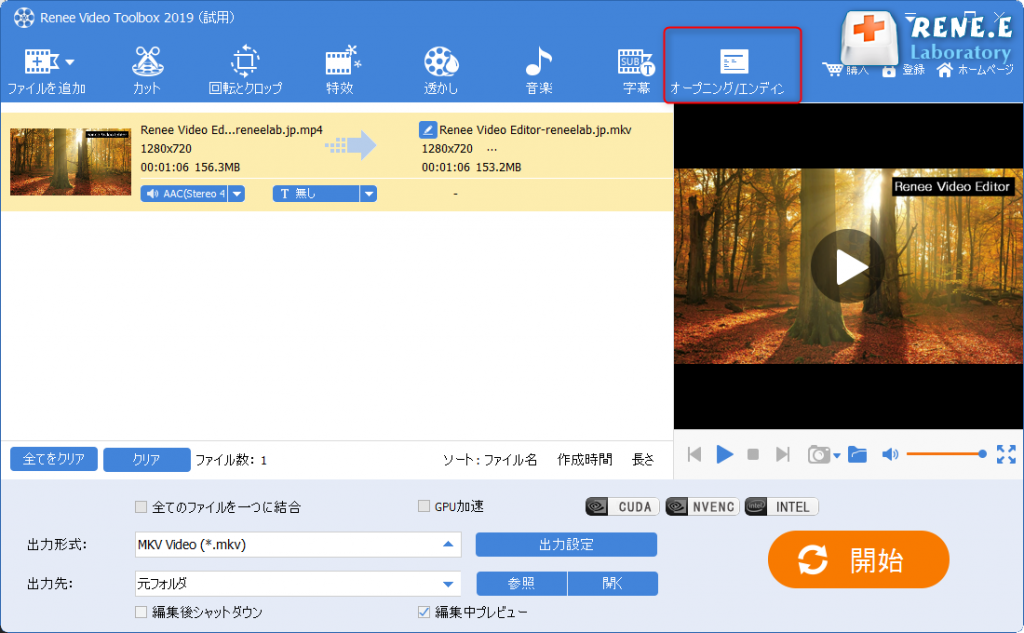
4.動画編集完了後、「出力形式」を選択し、「出力先」を指定します。「開始」ボタンをクリックして、保存し始めます。
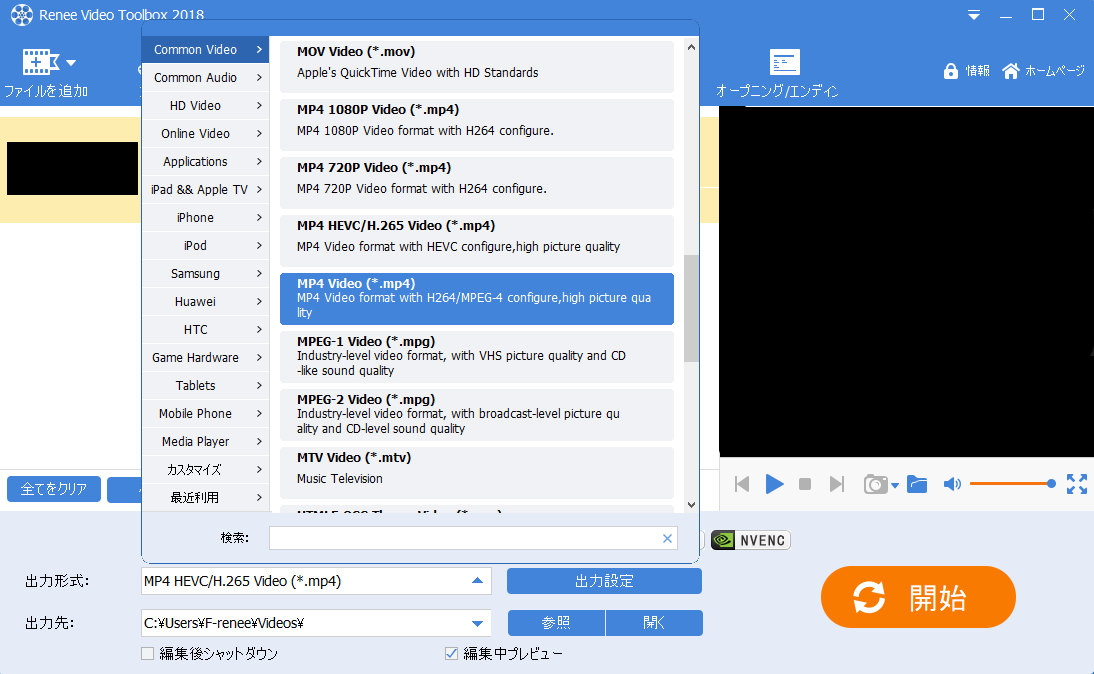
四、tsファイルをDVDに書き込むフリーソフトと操作方法
TSファイルは、デジタル放送やBlu-rayディスクなどで使用されるファイル形式です。TSファイルをDVDに書き込む方法を紹介します。
まず、必要なものはDVD-RまたはDVD+Rディスク、DVD書き込みソフト、そしてもちろんTSファイルです。DVD書き込みソフトには、無料のソフトもありますが、ここでは有料のDVD書き込みソフト4Videosoft DVDをを使用して説明します。
1. ソフトをインストールし、起動します。
2. 「ファイルを追加する」ボタンをクリックして、TSファイルをプロジェクトに追加します。複数のTSファイルを含む場合は、必要に応じて順序を変更します。
3. 動画効果を設定することもできます。これにより、輝度、コントラスト、色相、回転、カット、字幕編集などを調整できます。必要に応じて、動画効果をカスタマイズします。
4. 「焼く」ボタンをクリックし、保存先、焼く設定、再生モードを設定し、「開始」ボタンをクリックすると、TSファイルをDVDに焼きます。
以上が、tsファイルをdvdに書き込む方法です。DVD書き込みソフトウェアを使って、tsファイルをDVD-Rディスクに書き込み、DVDプレーヤーで再生することができます。ぜひお試しください。
関連記事 :
2023-04-12
Ayu : この記事では、FFmpeg を使用して TS ビデオ ファイルを結合する方法について説明します。初心者向けのTSファイル結合方法...
2023-04-12
Satoshi : この記事では、TS ファイルと MP4 ファイルの違いについて説明します。 TS ファイルと MP4 ファイルの再生方法と変換方...
VLCプレーヤーでTSファイルをAndroidで再生する方法
2023-04-12
Imori : この記事では、VLC メディア プレーヤーを使用して Android デバイスで TS ファイルを再生する方法を紹介します。TS...


